Microsoft OneNote 教程「3」,如何在 OneNote 中创建更多空间?
2023-09-15 290欢迎观看 Microsoft OneNote 教程,小编带大家学习 OneNote 的使用技巧,了解如何在 Microsoft OneNote 中创建更多空间。
可以使用 OneNote 创建所需数量的页、分区和笔记本。
添加页面,选择「显示导航」。
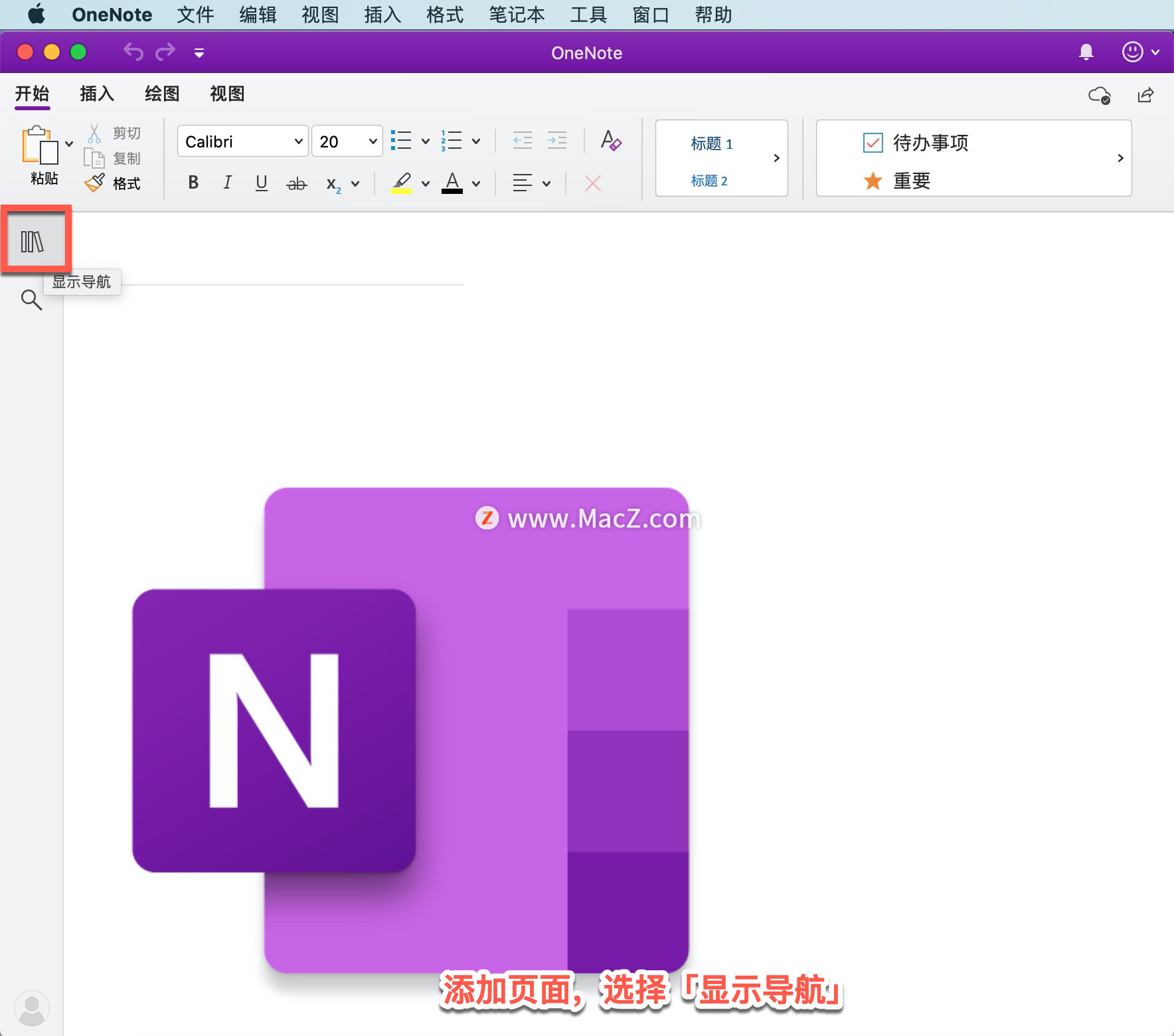
然后选择「添加页面」,为此页键入有意义的标题。
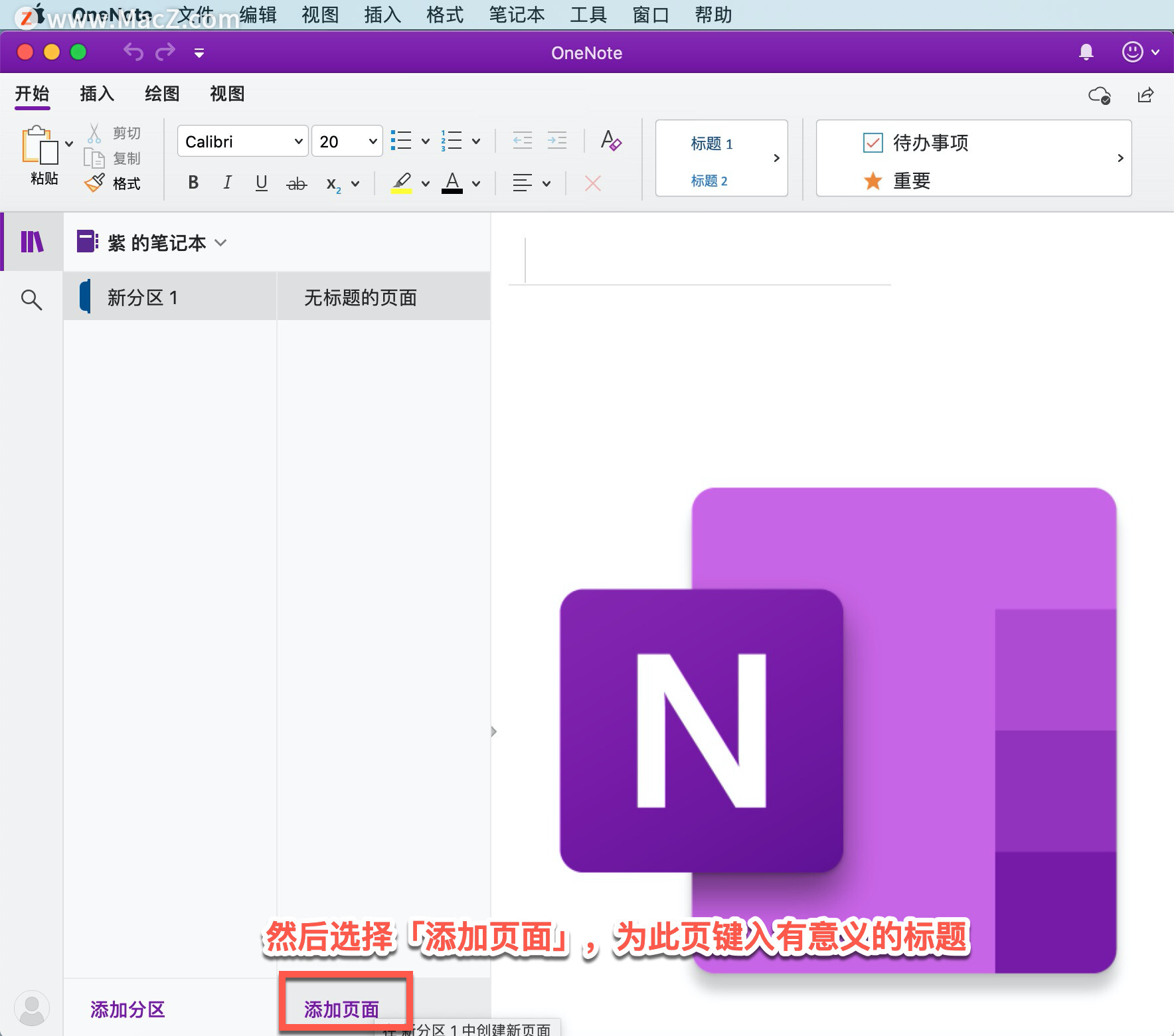
若要保持页井然有序,可创建一个分区,选择「添加分区」,为此分区键入有意义的标题。
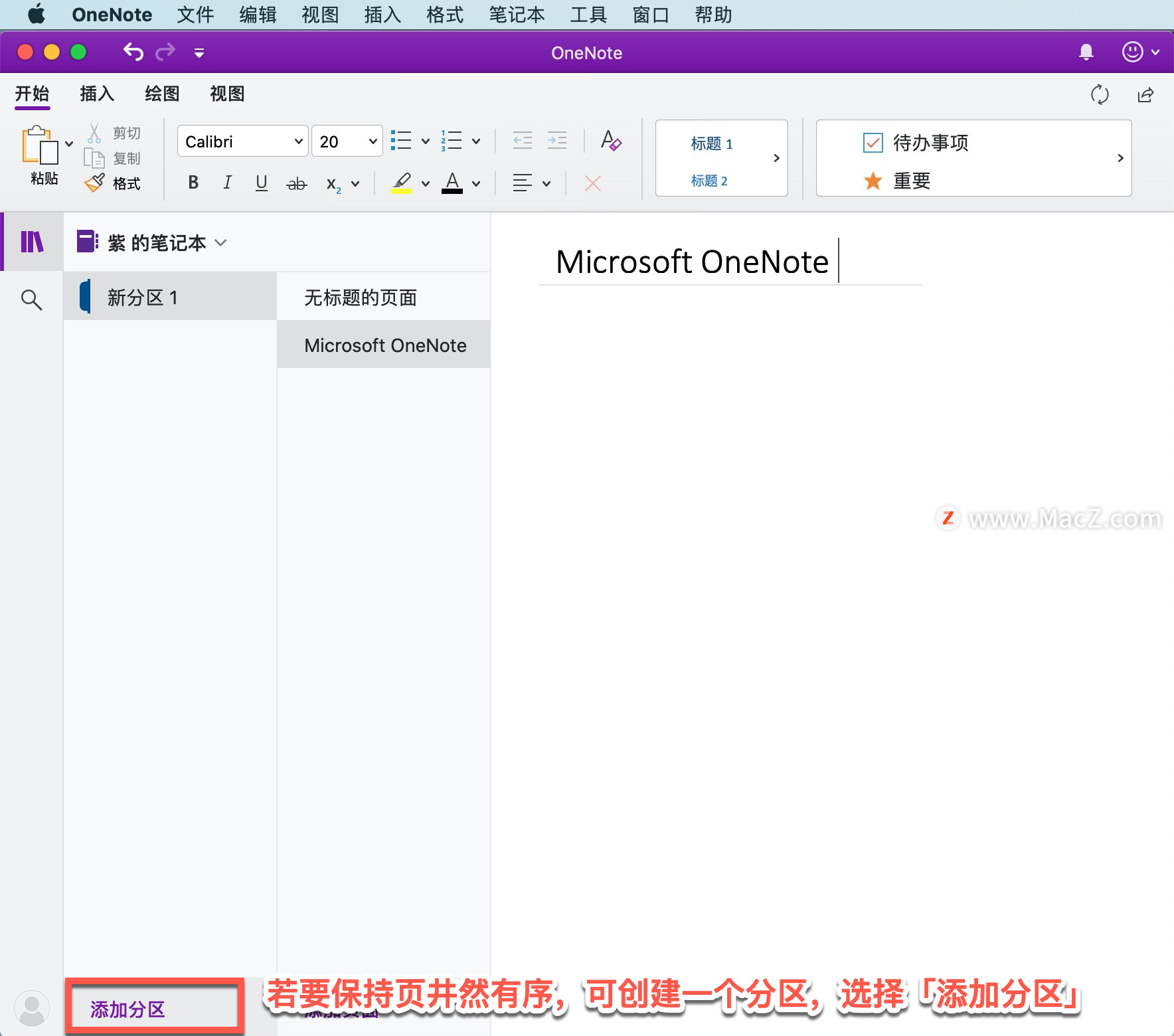
还可以添加笔记本,选择「笔记本」-「添加笔记本」。
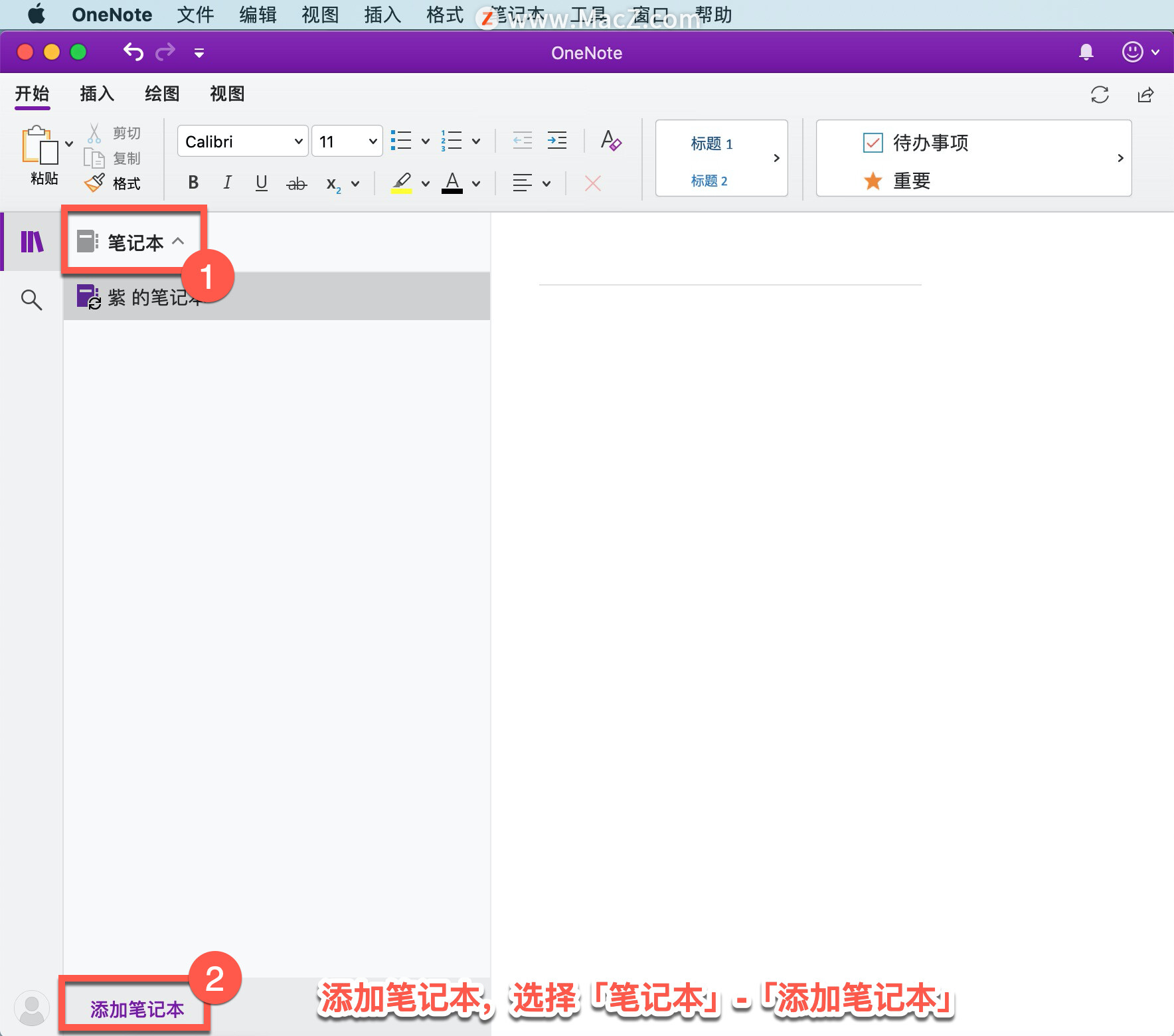
在打开的面板中选择「新建」,选择「紫色」,「名称」中键入一个有意义的名称,选择「创建」。
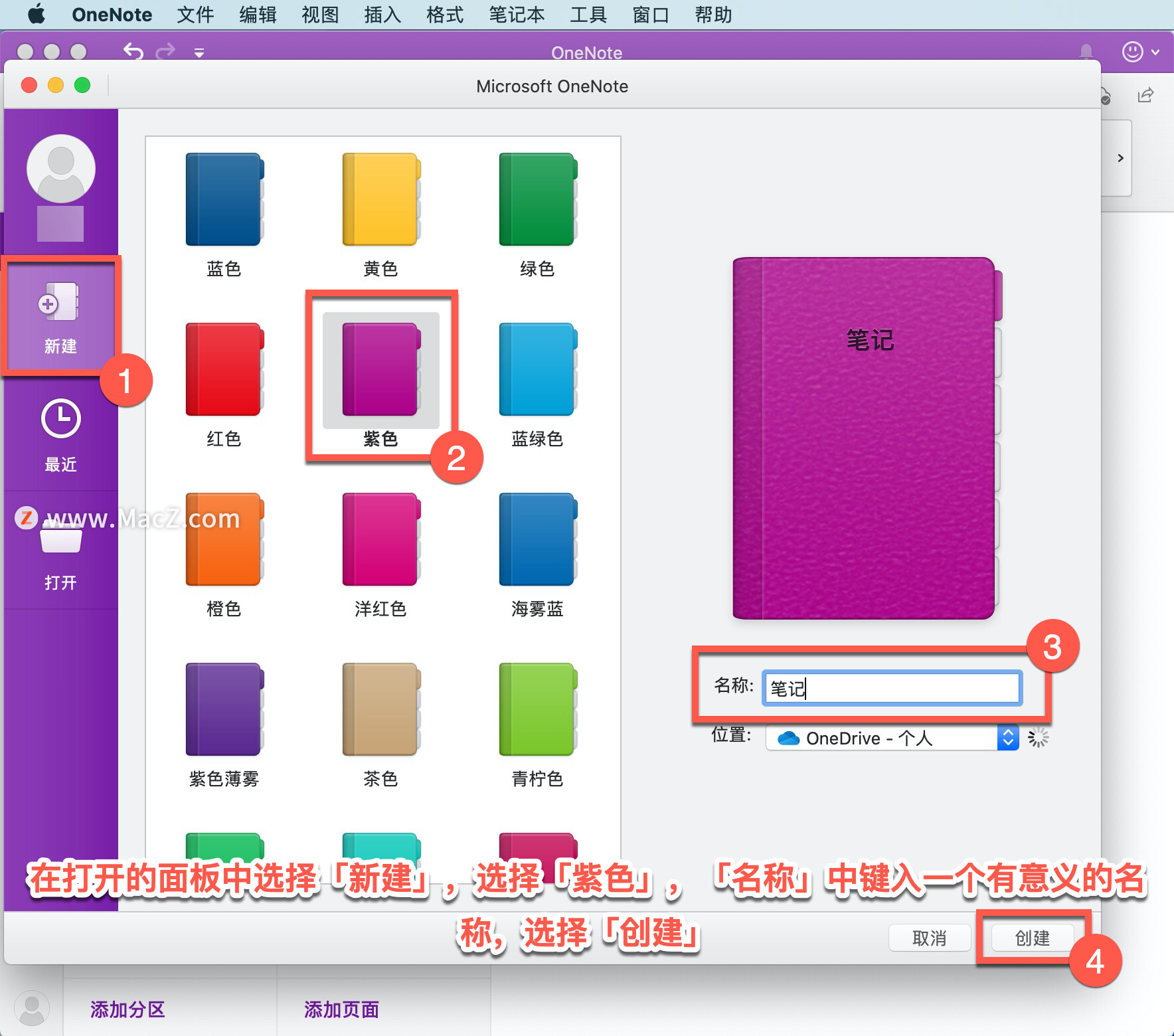
如果需要在页面上添加空间,依次选择「绘图」-「插入空格」。
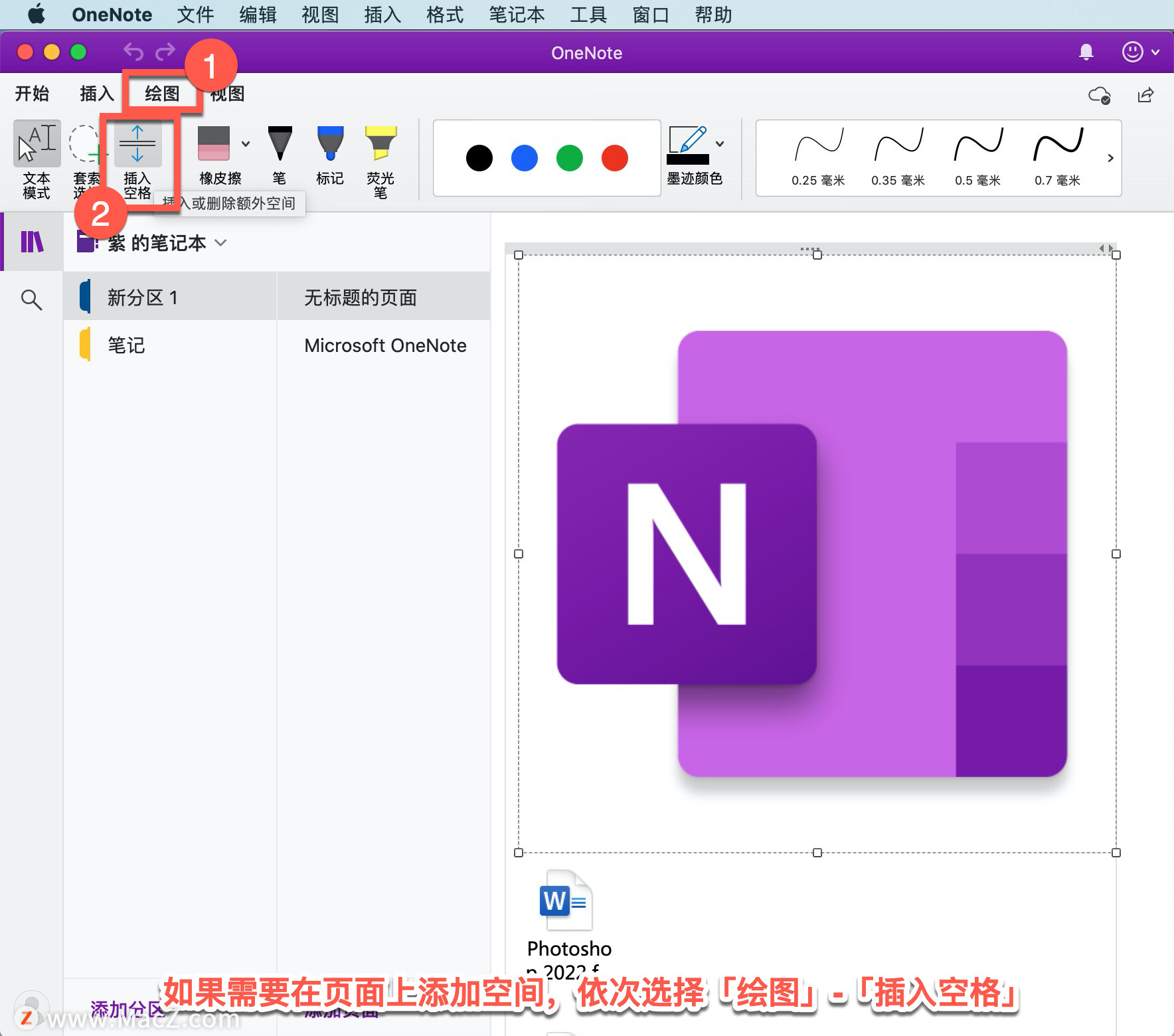
将直线置于需要添加或删除空间的位置,通过拖动操作,插入或删除额外空间。
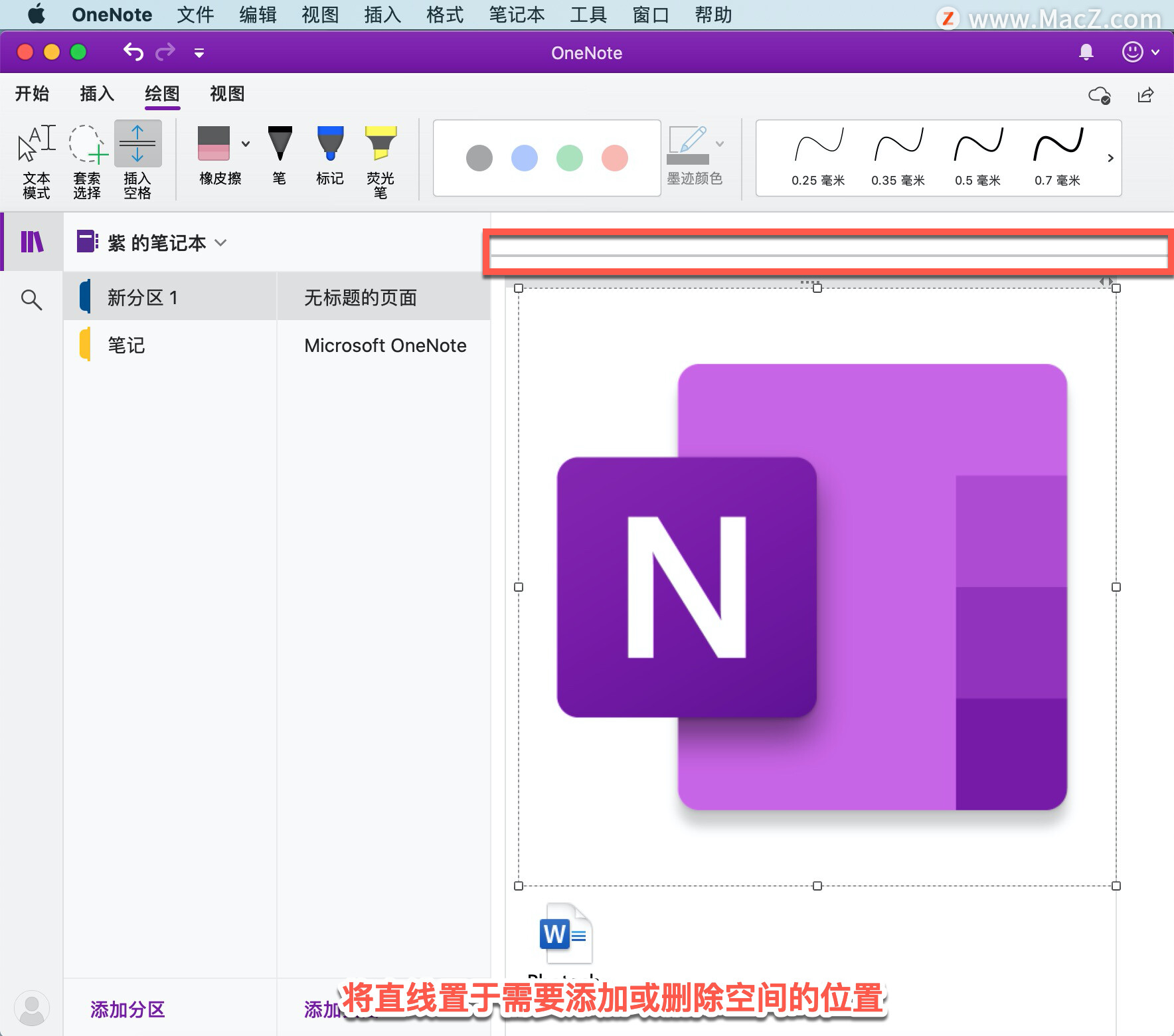
如果需要查看更多的页或更少的导航,选择「视图」-「沉浸式阅读器」。
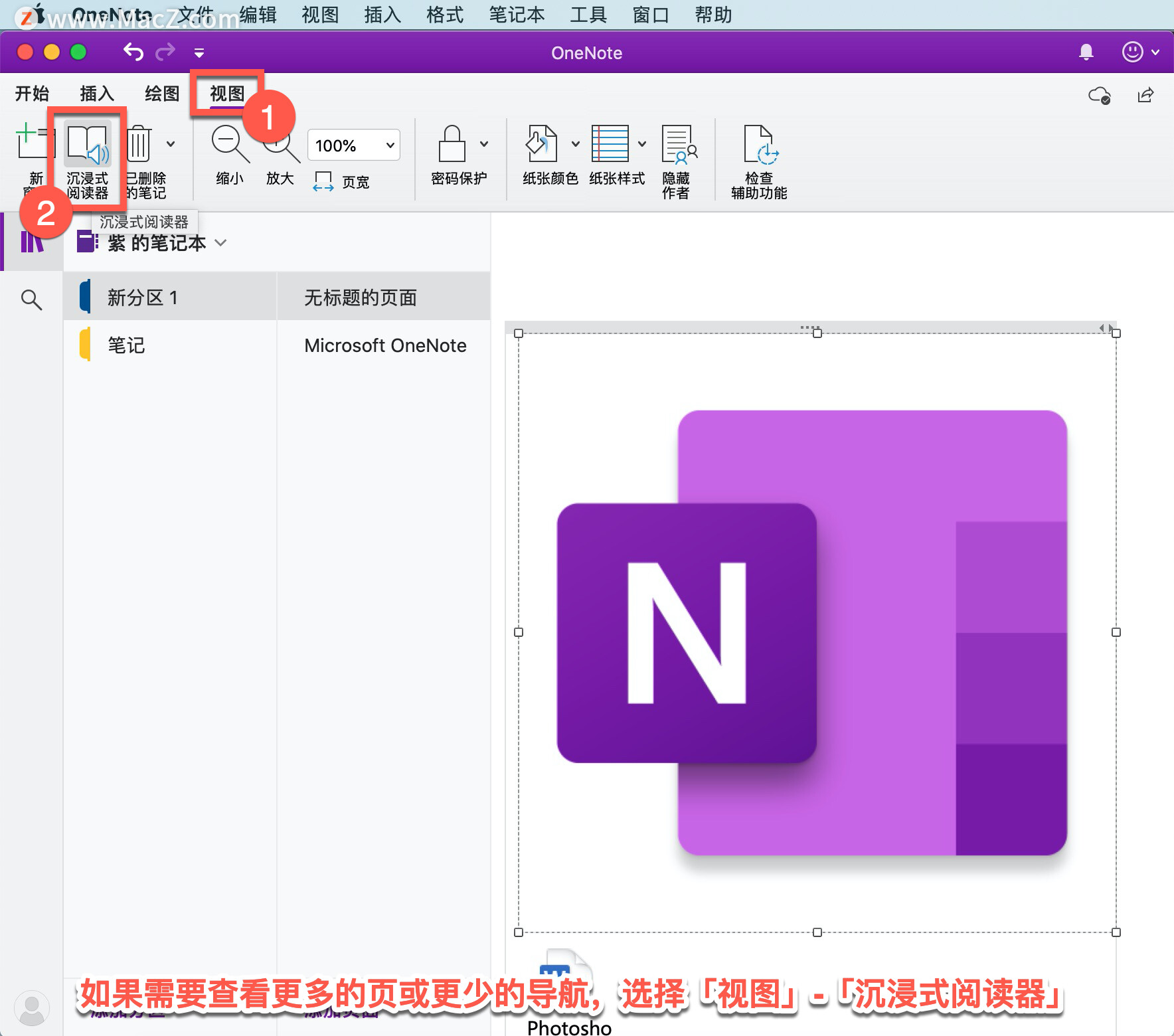
以上就是在 Microsoft OneNote 中创建更多空间的方法。需要 OneNote 软件的朋友可在本站下载,关注我们,学习Mac软件使用方法!
相关资讯
查看更多最新资讯
查看更多-

- 苹果 2025 款 iPhone SE 4 机模上手展示:刘海屏 + 后置单摄
- 2025-01-27 134
-

- iPhone 17 Air厚度对比图出炉:有史以来最薄的iPhone
- 2025-01-27 199
-

- 白嫖苹果机会来了:iCloud+免费试用6个月 新用户人人可领
- 2025-01-27 149
-

- 古尔曼称苹果 2025 年 3/4 月发布青春版妙控键盘,提升 iPad Air 生产力
- 2025-01-25 163
-

热门应用
查看更多-

- 快听小说 3.2.4
- 新闻阅读 | 83.4 MB
-

- 360漫画破解版全部免费看 1.0.0
- 漫画 | 222.73 MB
-

- 社团学姐在线观看下拉式漫画免费 1.0.0
- 漫画 | 222.73 MB
-

- 樱花漫画免费漫画在线入口页面 1.0.0
- 漫画 | 222.73 MB
-

- 亲子餐厅免费阅读 1.0.0
- 漫画 | 222.73 MB
-
 下载
下载
湘ICP备19005331号-4copyright?2018-2025
guofenkong.com 版权所有
果粉控是专业苹果设备信息查询平台
提供最新的IOS系统固件下载
相关APP应用及游戏下载,绿色无毒,下载速度快。
联系邮箱:guofenkong@163.com









